Das letzte Update war vor 1. April 2023 von Vinzenz Schächner
Nutzen Sie mehrere Browser gleichzeitig? Haben Sie einen für private Angelegenheiten mit Lesezeichen, die die Verwaltung ihres Rechenzentrums im Zimmer betreffen, und einen, den Sie sonst für alles benutzen? Und dann noch auf mehreren Geräten?
Wir zeigen Ihnen heute, wir Ihr die Lesezeichen über Geräte und Browser hinweg synchronisieren könnt. Und das alles mit der eigenen NextCloud. Wir Ihr dieses Installieren könnt, das haben wir euch hier gezeigt:
Nextcloud 26 Hub 4 installieren (2023) • Schächner (xn--schchner-2za.de)
Aber fangen wir an.
Zuerst müsst Ihr diese App in eurer NextCloud installieren: Bookmarks – Apps – App Store – Nextcloud. Das ist das Lesezeichen (Bookmarks) App.
Wenn wir dieses öffnen, sehen wir schon einiges:

Man kann dort bereits einiges manuell einrichten, aber wir wollen die Lesezeichen automatisch synchronisieren lassen.
Dazu drücken wir auf „Mit dem Browser synchronisieren“.
Dort werden wir auf die Website von Flocus (Private bookmarks sync – floccus.org) weitergeleitet.
Wenn man auf „Download“ klickt, hat man verschiedene Möglichkeiten:

Unter anderem gibt es Browsererweiterungen, aber auch Android und iOS Apps.
Wir wählen in diesem Fall eine Browsererweiterung aus. Die fügen wir zu unserem Browser hinzu.
Wenn wir dann auf diese klicken, sollten wir folgendes Feld sehen:

Dort fügen wir erstmal ein neues Konto hinzu.

Wir wählen hier NextCloud Bookmarks aus, es täte aber auch andere Möglichkeiten (z.B. Web DAV) geben
Danach geben wir die URL von unserer NextCloud – Instanz an.

Jetzt werden wir auf eine Seite weitergeleitet, die sicher auch schon von der Anmeldung bei Desktop-Clients ( NextCloud Desktop und Mobil App • Schächner (xn--schchner-2za.de)) bekannt ist.
Dort folgen wir den Schritten einfach. Am Ende bekommen wir eine Erfolgs-Meldung:

Danach wechseln wir zu unserem ursprünglichem Fenster zurück und können einige Einstellungen vornehmen:


Das wars schon! Das gleiche Prozedere könnt Ihr in anderen Browsern wiederholen.
In diesem Beitrag benutzen wir mehrere Fotos. Wie hat euch das gefallen? Schreibt uns gerne in die Kommentare!
Und welche Browser nutzt Ihr überhaupt?
Eine Website, die von uns gewartet wird hat coole Tipps für euch: Alternativen für Browser, Social Media und Messenger-Dienste – Medienscouts (medienscouts-kkg.de).

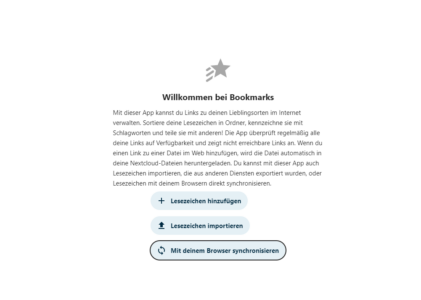
Wir haben mehr Bilder benutzt. Wie gefällt Euch das? Wir würden uns gerne über Feedback freuen!
Welchen Browser nutz Ihr? Und habt Ihr Fragen jeglicher Art? Wir helfen euch gerne! Und besucht gerne auch eine von uns gewartete Seite: „Alternativen für Browser, Social Media und Messenger-Dienste – Medienscouts (medienscouts-kkg.de)„